Im Allgemeinen haben wir in unserem Computer ein Betriebssystem, das für das Starten und Bereitstellen von Funktionen für die gesamte Hardware unseres PCs zuständig ist. Es ist jedoch auch möglich, unterschiedliche Betriebssysteme zwischen zu haben Windows und dem Linux und wählen Sie bei jedem Start des Computers aus, mit welchem System wir das System starten möchten. Um diese Aufgabe auszuführen, können wir ein Tool wie verwenden EasyBCD das erlaubt uns, doppelte Starts durchzuführen.
Im Allgemeinen verfügt jedes Betriebssystem über einen eigenen Bootloader, da Windows über Boot-Konfigurationsdaten verfügt und Linux dasselbe mit GRUB oder Lilo tut. Es ist auch möglich, den Start von Betriebssystemen über das BIOS / UEFI zu steuern. Windows erlaubt uns jedoch standardmäßig nicht, die Reihenfolge der Betriebssysteme zu ändern. Dies können wir mit EasyBCD tun, einem interessanten Programm, über das wir weiter unten sprechen werden.

EasyBCD ist eine Software, die entwickelt wurde, um dies zu ermöglichen Dual-Boot unser Computer mit Betriebssystemen wie Windows, MacOS und Linux. Sie können das System auch mit anderen alten Windows-Versionen starten Microsoft unterstützt nicht, wie Windows 9x, Windows ME und Windows 2000, sowie das mythische MS-DOS.
Mit dieser Anwendung ist es einfach, von und zu USB-Laufwerken, ISO-Images, virtuellen Festplatten und mehr zu booten. Wir können bootfähige USB-Sticks mit Reparaturprogrammen erstellen, die wir überall hin mitnehmen können. Um uns vor einer Katastrophe zu schützen, können wir Einträge erstellen, um sowohl in den Reparaturdienstprogrammen als auch im abgesicherten Modus zu starten.
Über die einfache Benutzeroberfläche können wir den Namen jedes Betriebssystems nach unseren Wünschen hinzufügen, ändern, löschen, konfigurieren und neu anordnen. Außerdem können wir EasyBCD verwenden, um Windows zu beheben, das Boot-System in anderen Funktionen zu sichern und zu reparieren.
EasyBCD, Bootloader des Steuerungssystems einfach
Sobald wir die Anwendung ausgeführt und die spanische Sprache ausgewählt haben, finden wir das Hauptmenü. Es hat ein gut organisierte Schnittstelle , da jede Funktion einen eigenen Abschnitt hat, den wir auf der linken Seite finden. Im zentralen Teil sehen wir eine allgemeine Beschreibung der Konfiguration, die wir derzeit auf unserem Computer haben, mit den von uns installierten Betriebssystemen und deren Reihenfolge.
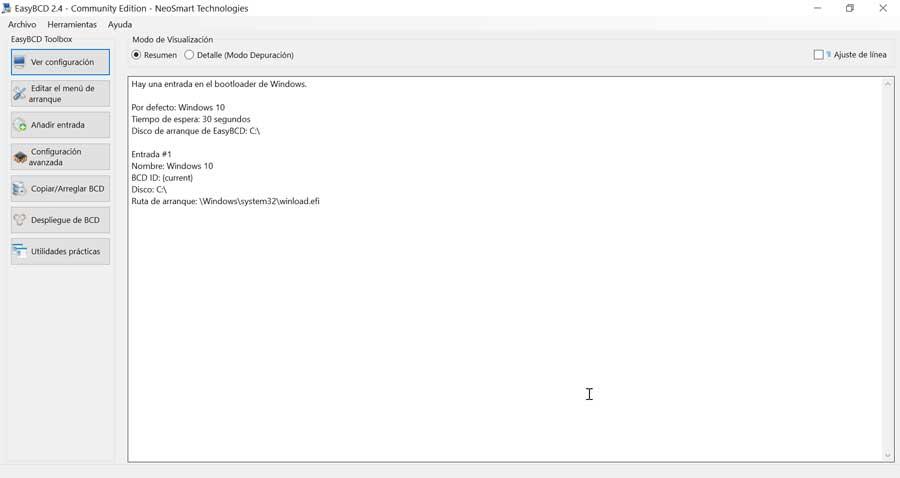
Startmenü bearbeiten
In diesem Abschnitt können wir das Systemstartmenü konfigurieren und die Reihenfolge auswählen, in der die verschiedenen Betriebssysteme angezeigt werden sollen, die wir auf unserem Computer installiert haben, sowie die verbleibende Zeit dieses Menüs, die standardmäßig 30 Sekunden beträgt. Wir können auch das Startmenü überspringen oder auf die Benutzerauswahl warten.
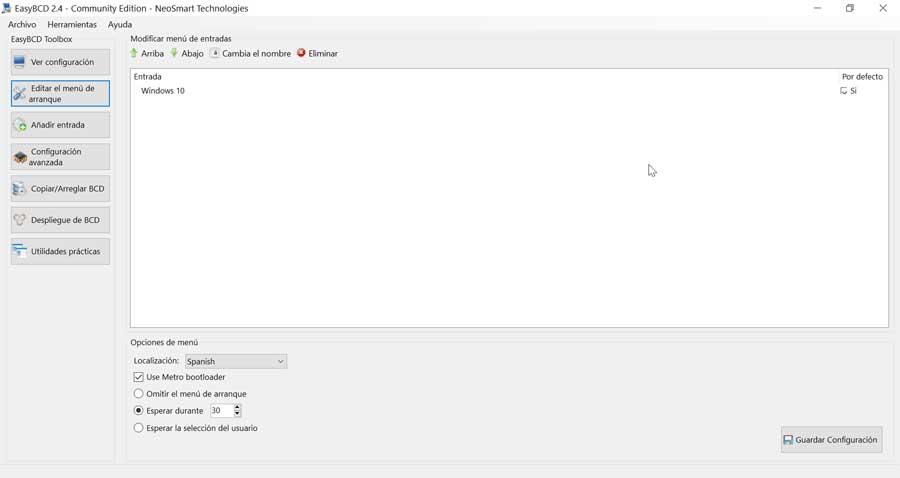
Eintrag hinzufügen
In diesem Abschnitt können wir, wie der Name schon sagt, diesem Menü neue Einträge hinzufügen, die die Priorität der verschiedenen hinzugefügten Systeme angeben. Es kann Windows, Linux / BSD sein, Macund NeoGrub mit ihren verschiedenen Registerkarten oben. Im oberen Teil können wir den Eintrag von einem tragbaren oder externen Medium wie einem Disk-Image, einer ISO-, WinPE-, Floppy- oder BIOS-Erweiterung hinzufügen.
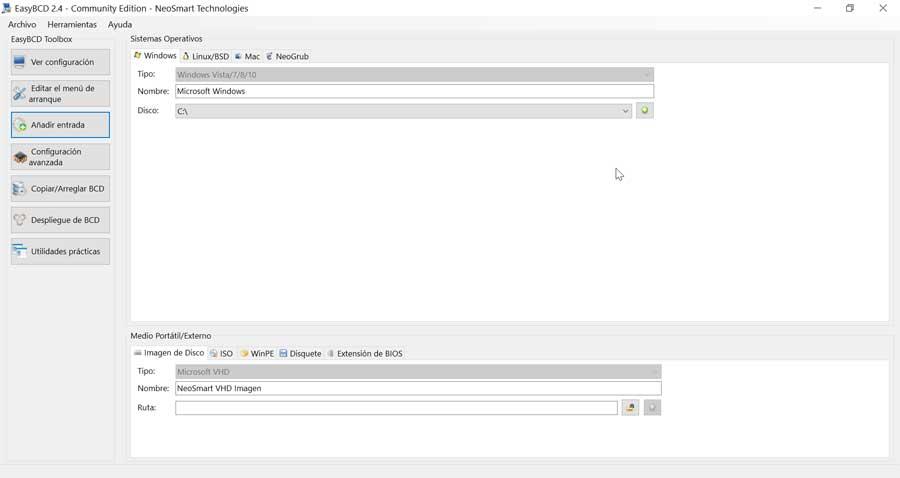
Erweiterte Einstellungen
Aus diesem Eintrag können wir ein Betriebssystem aus der Liste auswählen, das angepasst werden soll. Wir müssen jedoch berücksichtigen, dass einige Konfigurationen je nach dem System, das wir ändern möchten, möglicherweise nicht verfügbar sind. Von hier aus können wir den abgesicherten Modus, die PAE- und NoExecute-Unterstützung sowie die Möglichkeit konfigurieren, die Verwendung von nicht signierten Treibern in 64-Bit-Windows zuzulassen. Wir können Windows auch im Wiederherstellungsmodus ausführen, im SOS / Verbose-Boost-Modus ausführen und die Hyper-V-Unterstützung aktivieren.
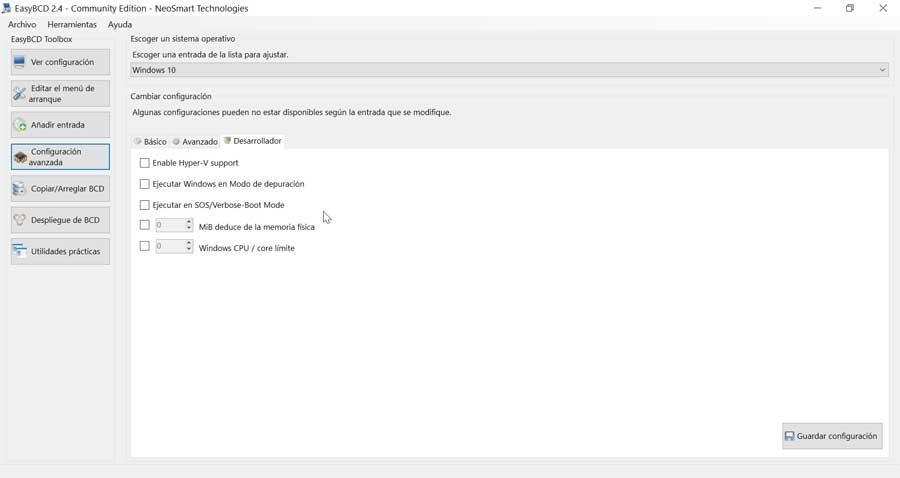
BCD kopieren / anordnen
In diesem Abschnitt finden Sie verschiedene Optionen zum Verwalten von BCD (Boot Configuration Data), z. B. Neustart der Konfiguration, Erstellen und Korrigieren von Bootdateien und Ändern der Bootdiskette. Außerdem können wir einen Pfad auswählen, in dem wir die Bootloader-Konfiguration kopieren und wiederherstellen können.
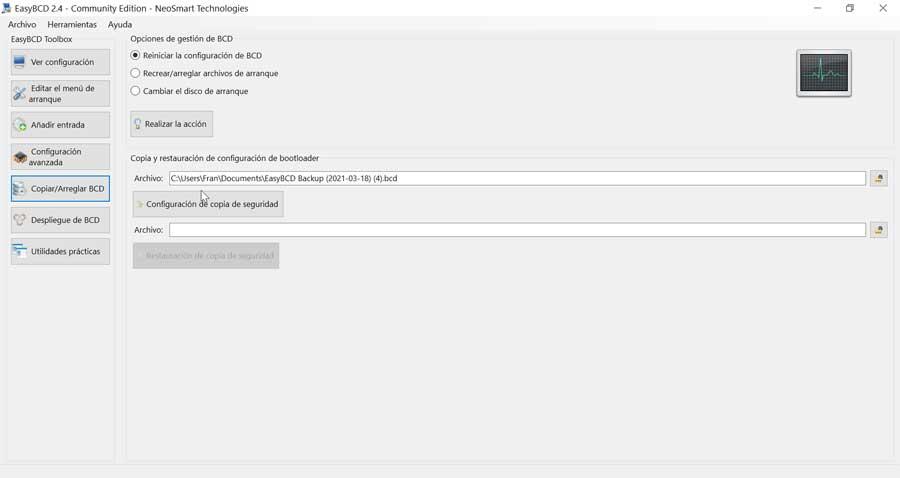
BCD-Bereitstellung
Mit diesem Programm ist es möglich, den Prozess des Erstellens bootfähiger Medien zu automatisieren, für die nur eine Partition zum Starten ausgewählt werden muss. Es gibt auch verschiedene MBR-Konfigurationsoptionen mit der Möglichkeit, den Windows Vista + BCD / bootmgr-Bootloader sowie den Windows XP NTLDR-Bootloader zu installieren.
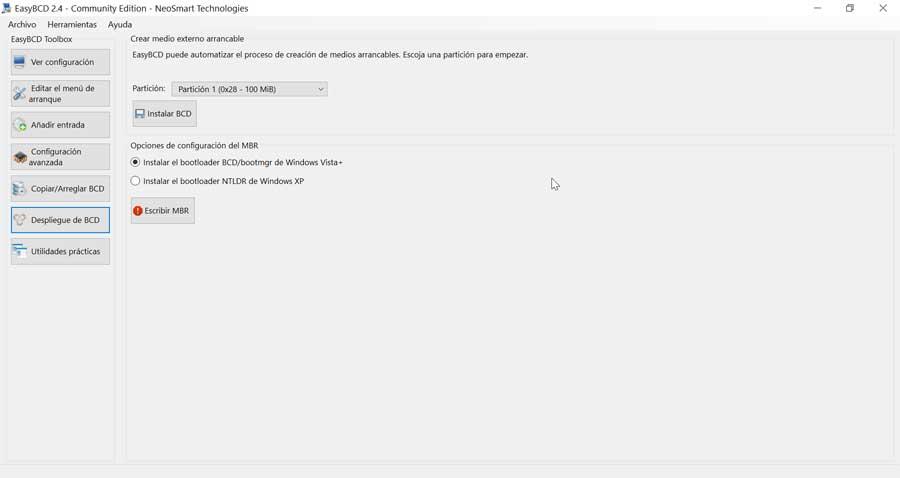
Schlussfolgerungen: Ist EasyBCD für mich?
Zusammenfassend können wir sagen, dass EasyBCD eine Anwendung ist, mit der Benutzer die volle Kontrolle über das Startmenü des Computers übernehmen und eine Reihe von Startoptionen anpassen können. Es kann problemlos zum Reparieren von Windows-Installationen sowie zum Sichern des Bootloaders verwendet werden. All dies in einem völlig kostenlosen Dienstprogramm, das sich, wie wir erraten können, an Benutzer richtet, die über fortgeschrittene Kenntnisse ihres PCs und der auszuführenden Vorgänge verfügen.
Laden Sie EasyBCD kostenlos herunter
Wenn wir EasyBCD verwenden möchten, um unseren Dual-Boot unter Windows zu verwalten, können wir ihn herunterladen kostenlos von seinem Website , solange es für ist Heimgebrauch . Es ist kompatibel mit Windows XP, Vista, 7, 8 und 10 in 32-Bit- und 64-Bit-Versionen. Wenn Sie den Antrag für den professionellen Gebrauch benötigen, müssen wir Ihren Werbespot für einen Preis von 29.95 USD erwerben. Diese Version funktioniert mit Business- und Professional-Editionen von Windows und bietet automatische Updates für neue Versionen sowie vorrangigen technischen Support.
Alternativen zu EasyBCD
Wenn wir die Startreihenfolge unseres Computers ändern möchten, schlagen wir einige Alternativen zur Verwendung von EaxyBCD vor.
Plumpsen
Es ist ein Bootloader, mit dem wir Systeme von einem physischen Laufwerk wie CD oder DVD oder Wechseldatenträgern booten können, auch wenn das BIOS dies nicht unterstützt. Darüber hinaus verfügt es über ein Menü, über das wir die auf der Festplatte vorhandenen Partitionen verwalten können. Wir können es von herunterladen diesen Link .
Bootmanager in Windows 10
Windows 10 enthält einen eigenen Boot-Manager, über den wir die Boot-Reihenfolge in der erweiterten Systemkonfiguration selbst ändern können. Von dort aus können wir das Standardbetriebssystem auswählen, mit dem wir starten möchten, und die Wartezeit bis zum standardmäßigen Laden ändern.